Izlabojiet Windows veikala kļūdas kodu 0x803F8001
Miscellanea / / November 28, 2021
Instalējot lietotņu atjauninājumus pakalpojumā Windows Store, pēkšņi tiek parādīts kļūdas ziņojums “Mēģiniet vēlreiz, kaut kas nogāja greizi, kļūdas kods ir 0x803F8001, ja jums tas ir nepieciešams”, tad jūs esat īstajā vietā, jo šodien mēs apspriedīsim, kā to novērst kļūda. Lai gan ne visās lietotnēs ir šī problēma, viena vai divas lietotnes parādīs šo kļūdas ziņojumu un netiks atjauninātas.
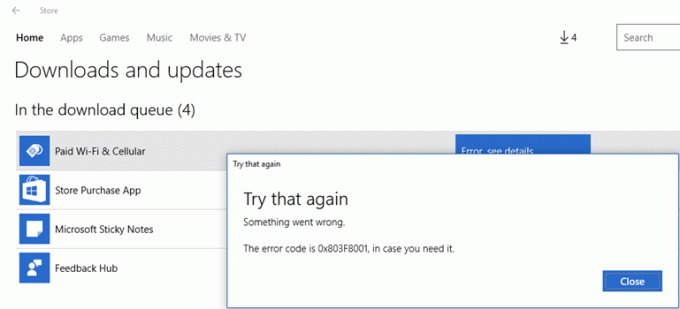
Lai gan sākotnēji tā var šķist ļaunprātīgas programmatūras problēma, bet tā nav, tas ir vienkārši tāpēc, ka Microsoft joprojām nespēj izlīdzināt atjauninājumu saņemšanas process, un daudzi lietotāji joprojām saskaras ar dažāda veida problēmām, atjauninot Windows vai lietotnes operētājsistēmā Windows 10. Jebkurā gadījumā redzēsim, kā faktiski novērst Windows veikala kļūdas kodu 0x803F8001, izmantojot tālāk norādīto problēmu novēršanas rokasgrāmatu, netērējot laiku.
Saturs
- Izlabojiet Windows veikala kļūdas kodu 0x803F8001
- 1. metode: pārbaudiet, vai sistēma Windows ir atjaunināta
- 2. metode: atkārtoti reģistrējiet lietotni Windows Store
- 3. metode: atiestatiet Windows veikala kešatmiņu
- 4. metode: ļaujiet lietotnēm izmantot jūsu atrašanās vietu
- 5. metode: noņemiet atzīmi no izvēles rūtiņas starpniekserveris
- 7. metode: palaidiet DISM komandu
Izlabojiet Windows veikala kļūdas kodu 0x803F8001
Pārliecinieties, ka izveidot atjaunošanas punktu tikai gadījumā, ja kaut kas noiet greizi.
1. metode: pārbaudiet, vai sistēma Windows ir atjaunināta
1. Nospiediet Windows taustiņš + I, lai atvērtu iestatījumus, pēc tam noklikšķiniet uz Atjaunināšana un drošība.

2. Kreisajā pusē tiek noklikšķināta izvēlne Windows atjaunināšana.
3. Tagad noklikšķiniet uz "Meklēt atjauninājumus” pogu, lai pārbaudītu, vai nav pieejami atjauninājumi.

4. Ja tiek gaidīti kādi atjauninājumi, noklikšķiniet uz Lejupielādēt un instalēt atjauninājumus.

5. Kad atjauninājumi ir lejupielādēti, instalējiet tos, un jūsu Windows tiks atjaunināts.
2. metode: atkārtoti reģistrējiet lietotni Windows Store
1. Windows meklēšanas veidā Powershell pēc tam ar peles labo pogu noklikšķiniet uz Windows PowerShell un atlasiet Palaist kā administratoram.

2. Tagad Powershell ierakstiet šo un nospiediet taustiņu Enter:
Get-AppXPackage | Foreach {Add-AppxPackage -DisableDevelopmentMode -Reģistrēt "$($_.InstallLocation)\AppXManifest.xml"}

3. Ļaujiet iepriekšminētajam procesam pabeigt un pēc tam restartēt datoru.
Tam vajadzētu izlabojiet Windows veikala kļūdas kodu 0x803F8001 bet, ja joprojām esat iestrēdzis ar to pašu kļūdu, turpiniet ar nākamo metodi.
3. metode: atiestatiet Windows veikala kešatmiņu
1. Nospiediet Windows taustiņu + R, pēc tam ierakstiet wsreset.exe un nospiediet enter.

2. Ļaujiet izpildīt iepriekš minēto komandu, kas atiestatīs jūsu Windows veikala kešatmiņu.
3. Kad tas ir izdarīts, restartējiet datoru, lai saglabātu izmaiņas.
4. metode: ļaujiet lietotnēm izmantot jūsu atrašanās vietu
1. Nospiediet Windows taustiņu + I, lai atvērtu iestatījumus, un pēc tam noklikšķiniet uz Privātums.

2. Tagad kreisās puses izvēlnē atlasiet Atrašanās vieta un pēc tam iespējojiet vai ieslēdziet atrašanās vietas pakalpojumu.
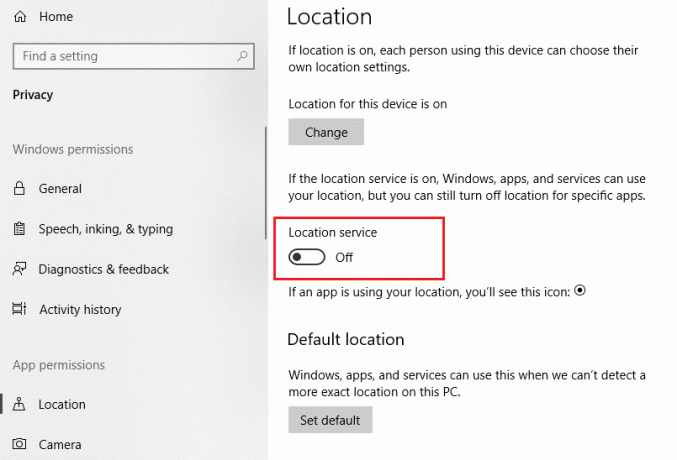
3. Restartējiet datoru, lai saglabātu izmaiņas, un tas notiks Izlabojiet Windows veikala kļūdas kodu 0x803F8001.
5. metode: noņemiet atzīmi no izvēles rūtiņas starpniekserveris
1. Nospiediet Windows taustiņu + R, pēc tam ierakstiet inetcpl.cpl un nospiediet taustiņu Enter, lai atvērtu Interneta rekvizīti.

2. Tālāk dodieties uz Cilne Savienojumi un izvēlieties LAN iestatījumi.
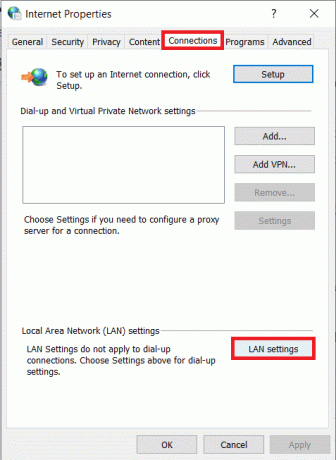
3. Noņemiet atzīmi no izvēles rūtiņas Izmantot starpniekserveri savam LAN un pārliecinieties, ka "Automātiski noteikt iestatījumus” ir pārbaudīts.
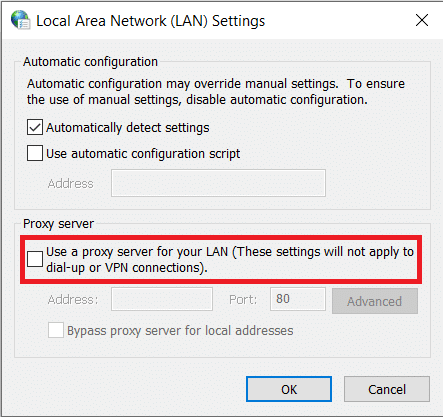
4. Klikšķis Labi pēc tam piesakieties un restartējiet datoru.
7. metode: palaidiet DISM komandu
1. Nospiediet Windows taustiņu + X, pēc tam atlasiet Komandu uzvedne (administrators).

2. Izmēģiniet šo komandu sin secību:
Dism /Tiešsaiste /Cleanup-Image /StartComponentCleanup
Dism /Tiešsaiste /Tīrīšana-Attēls /Atjaunot veselību

3. Ja iepriekš minētā komanda nedarbojas, izmēģiniet tālāk norādīto.
Dism /Attēls: C:\offline /Cleanup-Image /RestoreHealth /Avots: c:\test\mount\windows
Dism /Tiešsaiste /Cleanup-Image /RestoreHealth /Avots: c:\test\mount\windows /LimitAccess
Piezīme: Aizstājiet C:\RepairSource\Windows ar remonta avota atrašanās vietu (Windows instalācijas vai atkopšanas disks).
4. Lai saglabātu izmaiņas, restartējiet datoru.
Ieteicams:
- Izlabojiet Windows atjaunināšanas kļūdas kodu 0x80072efe
- Labojiet mapes skata iestatījumus, kas netiek saglabāti operētājsistēmā Windows 10
- Ak! Google Chrome kļūda
- Labot Rādīt visbiežāk izmantoto lietotņu iestatījums ir pelēks operētājsistēmā Windows 10
Tas jums ir veiksmīgi Izlabojiet Windows veikala kļūdas kodu 0x803F8001 bet, ja jums joprojām ir kādi jautājumi par šo ziņu, uzdodiet tos komentāru sadaļā.



